Kako odstraniti glasbo iz iPhona preko iTunes
Prvič v iTunesu imajo uporabniki različna vprašanja v zvezi z uporabo nekaterih funkcij tega programa. Še posebej, danes bomo podrobneje preučili vprašanje, kako odstraniti glasbo z iPhone s pomočjo iTunes.
iTunes je priljubljena medijska kombinacija, katere glavni namen je upravljanje naprav Apple na računalniku. S tem programom ne morete samo kopirati glasbe v svojo napravo, temveč tudi popolnoma izbrisati.
Vsebina
Kako lahko z iTunesom izbrišem glasbo iz iPhona?
Izbriši vse glasbe
Zaženite iTunes v računalniku in iPhone priključite na računalnik s kablom USB ali uporabite sinhronizacijo Wi-Fi.
Najprej, da bi odstranili glasbo iz iPhona, boste morali popolnoma izprazniti knjižnico iTunes. V enem od naših člankov smo o tem vprašanju podrobneje razpravljali, zato se na tej točki ne bomo osredotočili.
Preberite tudi: Kako odstraniti glasbo iz iTunes
Če izbrišemo knjižnico iTunes, jo moramo sinhronizirati z iPhoneom. Če želite to narediti, kliknite ikono naprave v zgornjem delu okna, da odprete krmilni meni.
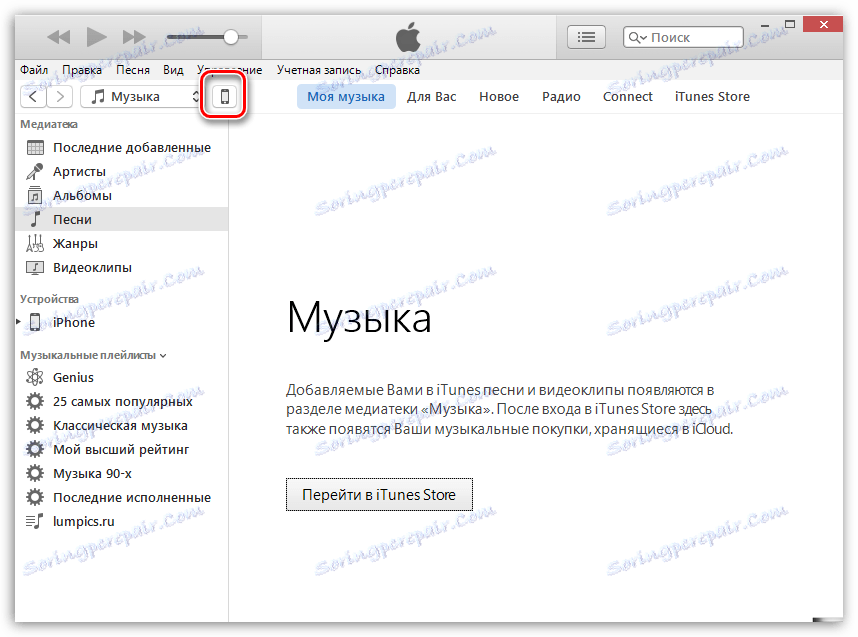
Na levi strani okna, ki se odpre, odprite zavihek »Glasba « in potrdite polje zraven »Sinhronizacija glasbe« .

Prepričajte se, da imate točko blizu postavke »Vse knjižnice« in nato kliknite gumb »Uporabi« v spodnjem delu okna.
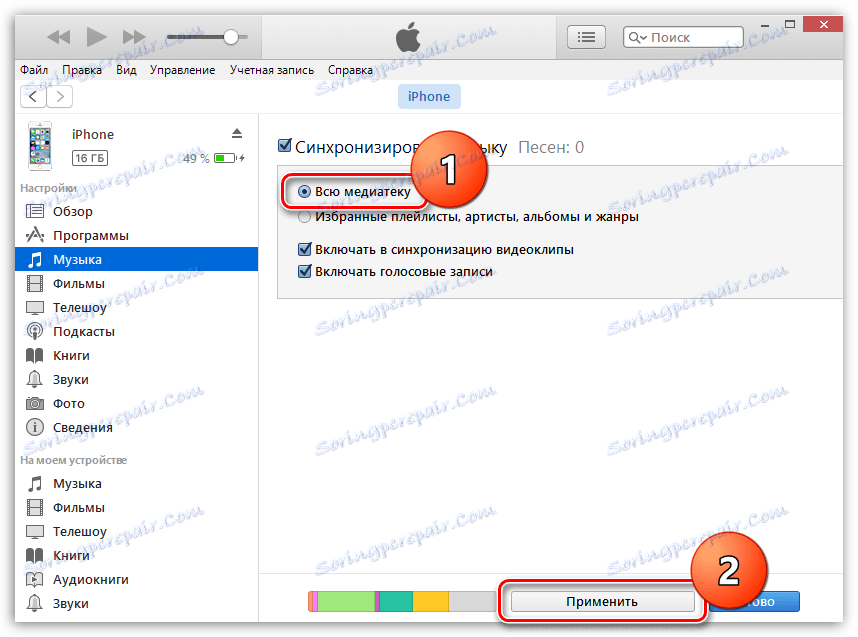
Postopek sinhronizacije se bo začel, na koncu pa bo vsa glasba na iPhoneu izbrisana.
Selektivno brisanje pesmi
Če morate odstraniti vse pesmi iz iTunes iz iPhona, vendar samo izberete skladbe, boste morali delati na neobičajen način.
Če želite to narediti, moramo ustvariti seznam predvajanja, ki bo vključeval tiste pesmi, ki bodo šli v iPhone, in nato sinhronizirati ta seznam predvajanja z iPhoneom. Torej. Ustvariti moramo seznam predvajanja za manj tistih skladb, ki jih želimo odstraniti iz naprave.
Preberite tudi: Kako dodati glasbo iz računalnika v iTunes
Če želite v iTunesu ustvariti seznam predvajanja, v zgornjem levem delu okna odprite zavihek »Glasba «, pojdite na podstavek »Moja glasba« in v levem podoknu odprite želeni del, na primer »Pesmi« .
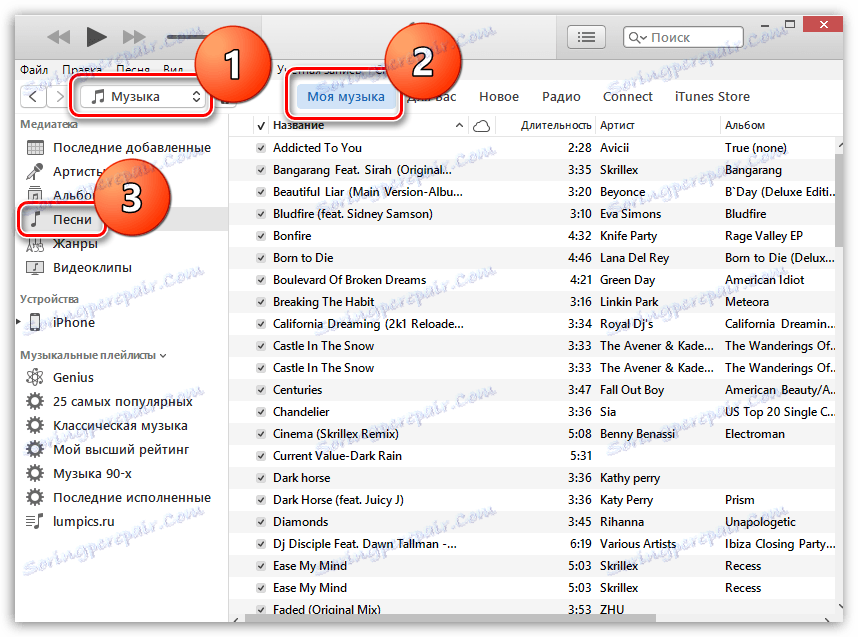
Za udobje držite tipko Ctrl in začnite izbrati tiste skladbe, ki bodo vključene v iPhone. Ko je izbor končan, z desno miškino tipko kliknite izbrane skladbe in pojdite na »Dodaj na seznam predvajanja« - »Dodaj nov seznam predvajanja« .
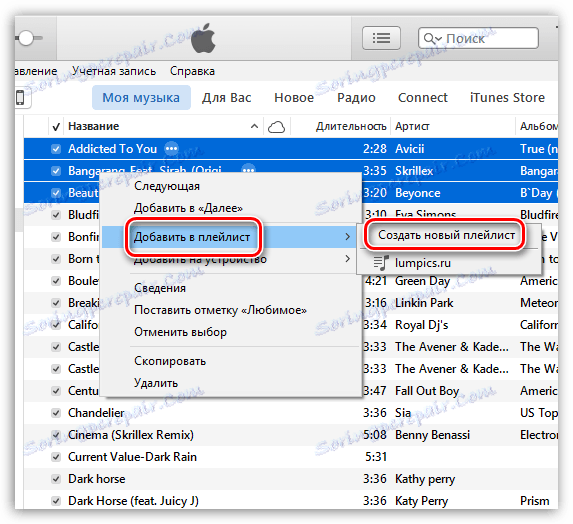
Vaš seznam predvajanja se prikaže na zaslonu. Če želite spremeniti svoje ime, kliknite na standardno ime in nato vnesite novo ime seznama predvajanja in pritisnite Enter.

Čas je, da se seznam predvajanja prenese na skladbe na iPhonu. Če želite to narediti, kliknite ikono naprave v zgornjem delu okna.
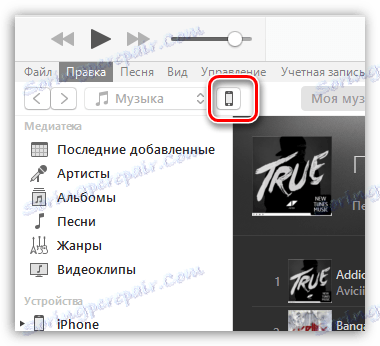
V levem podoknu pojdite na jeziček »Glasba« in potrdite polje »Sinhroniziraj glasbo« .
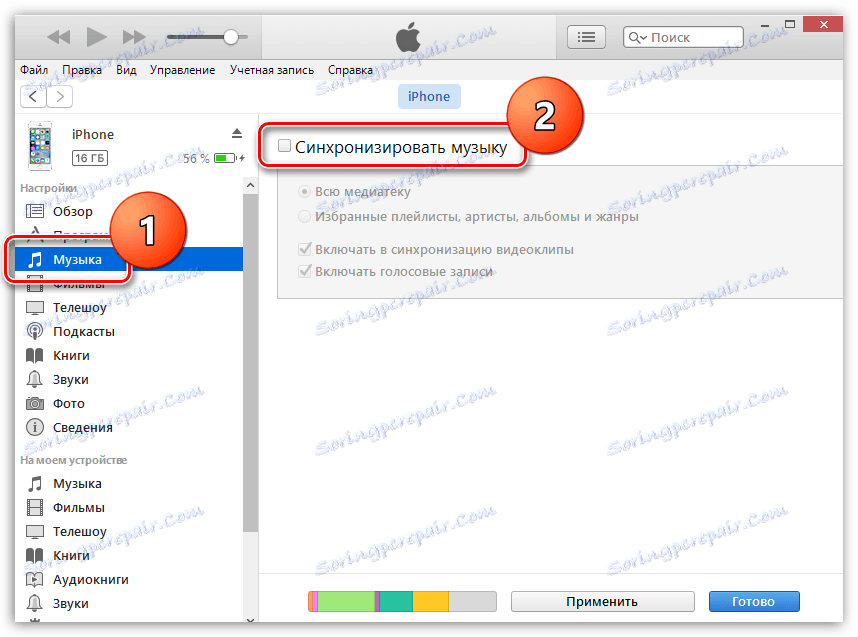
Postavite piko blizu elementa »Najljubši seznami predvajanja, izvajalci, albumi in zvrsti« in malo nižje označite seznam predvajanja, ki bo prenesen v napravo. Končno kliknite gumb "Uporabi" in počakajte nekaj časa, dokler iTunes ne dokonča sinhronizacije z iPhoneom.
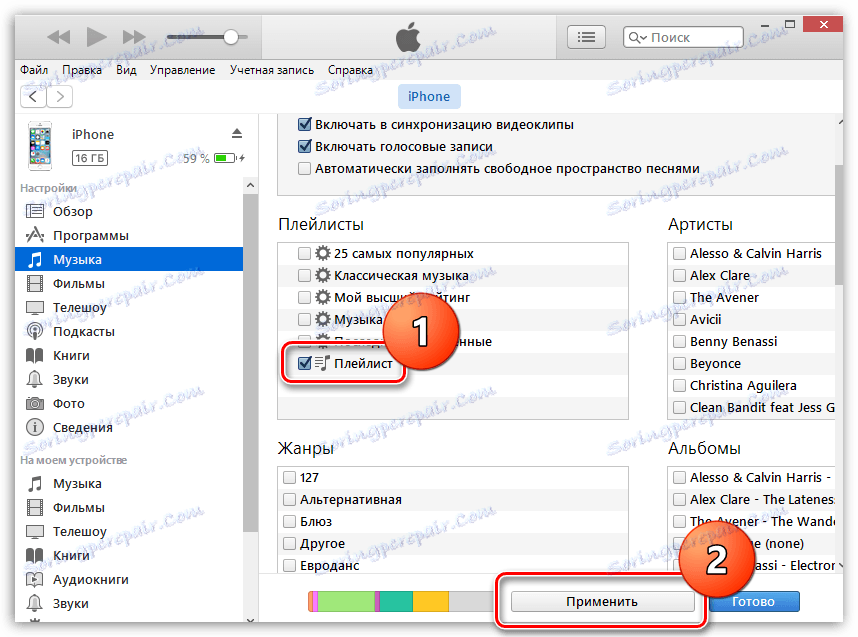
Kako izbrišem pesmi iz iPhona?
Razčlenjevanje z brisanjem bi bilo nepopolno, če ne bi upoštevali načina za odstranitev skladb na samem iPhoneu.
Odprite nastavitve v napravi in pojdite na razdelek »Osnovno« .
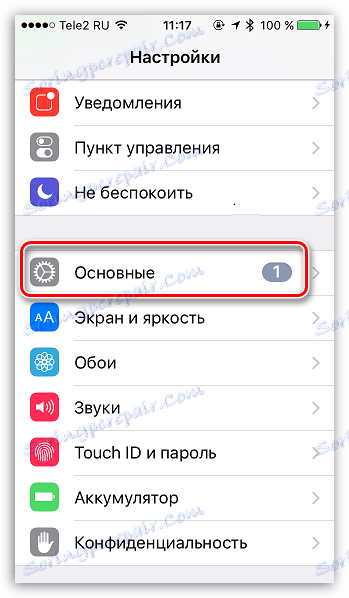
Nato morate odpreti "Storage in iCloud" .
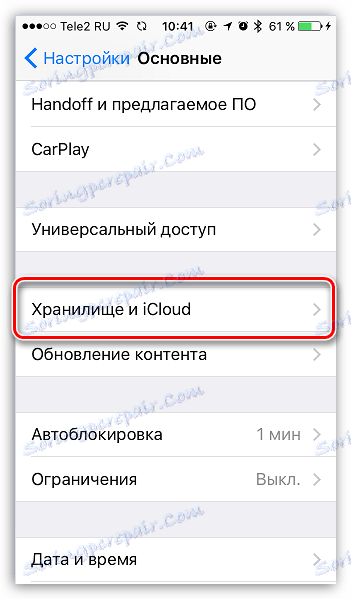
Izberite »Upravljanje« .
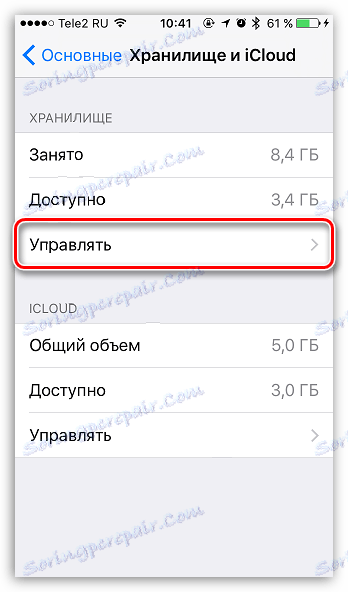
Na zaslonu se prikaže seznam aplikacij in količina prostora, ki ga zasedajo. Poiščite aplikacijo Glasba in jo odprite.

Kliknite gumb »Spremeni« .

Z rdečim gumbom lahko izbrišete vse skladbe in izbire.
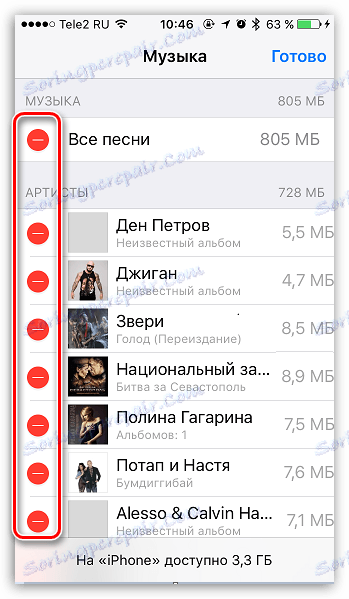
Upamo, da je ta članek koristen za vas, zdaj pa veš več načinov hkrati, ki vam omogočajo, da odstranite glasbo iz vašega iPhone-a.
